Windows 11/10 için en iyi ücretsiz Klavye Test Yazılımı
Windows 11/10 için en iyi ücretsiz Klavye Test Yazılımlarından(Keyboard Tester software) bazılarını ele aldık . Bunlar, dizüstü bilgisayar tuşlarınızın veya masaüstü klavye tuşlarınızın iyi çalışıp çalışmadığını kontrol etmenize yardımcı olur. İşlev tuşları(function keys) , yazma tuşları(typing keys) (alfanümerik), Numpad tuşları(Numpad keys) , kontrol tuşları(control keys) vb. gibi tüm tuş türlerini kontrol edebilirsiniz. Alfanümerik tuşları test etmek için Not Defteri(Notepad) veya diğer metin düzenleyici araçlarını(text editor tools) kullanabilirsiniz, ancak bu tuşlar kullanılarak tüm tuşlar kontrol edilemez. aletler. Bu nedenle, bu klavye test araçları kullanışlıdır.

Bir klavye genellikle uzun bir ömre sahip olsa da, zaman içinde kullanıcılar bazı tuşların beklendiği gibi çalışmadığından şüphe duyarlar veya bulurlar. Bu ücretsiz araçlar, bunu öğrenmenize yardımcı olacaktır.
(Best)Windows 11/10en iyi ücretsiz Klavye Test Cihazı(Keyboard Tester) yazılımı
Bu yayına eklenen ücretsiz Keyboard Tester(Keyboard Tester) yazılımının bir listesi :
- Klavye Test Cihazı
- BasınNe
- Aqua'S Anahtar Testi
- Klavye Testi Yardımcı Programı.
Bu araçları kontrol edelim.
1] Klavye Test Cihazı
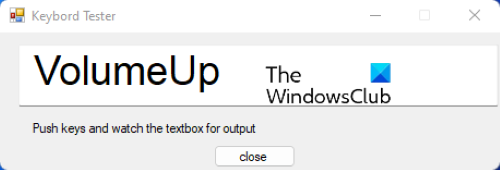
Keyboard Tester , muhtemelen bu listedeki en basit araçtır. Bu, klavyenizin hangi tuşlarının düzgün çalıştığını ve hangilerinin çalışmadığını kolayca bulmak için taşınabilir bir araçtır.
Bu aracı sourceforge.net adresinden indirebilirsiniz(sourceforge.net) . Aracı başlatmanız ve klavyenizdeki tuşlara basmaya başlamanız yeterlidir . (Simply)Bir tuşa bastığınızda, adını görüntüler, böylece doğru tuşa basılıp basılmadığını ve o tuşun düzgün çalışıp çalışmadığını anlayabilirsiniz.
2] BasınNe
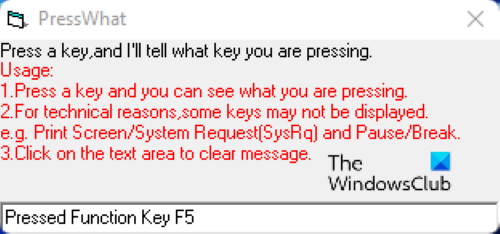
PressWhat , Windows bilgisayarlar için başka bir ücretsiz klavye test yazılımıdır . Bazı kullanım talimatlarını göreceğiniz çok basit bir arayüze sahiptir.
Bu aracı sourceforge.net adresinden(sourceforge.net) edinebilirsiniz . Bu aracı indirin, kurun ve başlatın. Başlattıktan sonra, sadece bir tuşa basın ve bastığınız tuşun adını gösterecektir.
Bu aracın bir dezavantajı olan ses seviyesi tuşları, Ekranı Yazdır(Print Screen) tuşu, oynat ve duraklat tuşları vb. gibi bazı tuşlar bu aracın veritabanına eklenmez . Bu tuşlara bastığınızda hata mesajı veriyor. Bunun dışında, bu aracın işlevselliğinin geri kalanı iyidir.
İPUCU:(TIP:) Klavye tuşlarını test etmek için bazı ücretsiz çevrimiçi klavye denetleyici araçlarını(free online keyboard checker tools) da kullanabilirsiniz .
3] Aqua'S Anahtar Testi
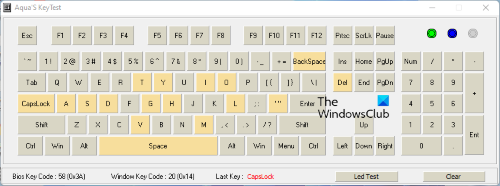
Aqua'S Key Test, klavyenin işlevselliğini test etmek için taşınabilir bir araçtır. İyi görünen bir klavye düzenini görüntüler. Bir tuşa bastığınızda o tuşu o sanal klavyede sarı renkle vurgular. Bu, belirli anahtarın düzgün çalıştığını size bildirir.
Bu araçta başka bazı özellikler de mevcuttur. Örneğin, yazılımın alt kısmında BIOS anahtar kodu, Windows anahtar kodu ve bastığınız son tuş görüntülenir. Ayrıca bu araç tarafından saklanan tüm geçmişi silebilir ve Temizle(Clear) düğmesini kullanarak yeniden başlayabilirsiniz.
Bu ücretsiz yazılım softpedia.com'da(softpedia.com) mevcuttur .
4] Klavye Testi Yardımcı Programı

Keyboard Test Utility , ANSI , DP-72 ve SL-91 olmak üzere üç farklı klavye düzeniyle gelen başka bir taşınabilir yazılımdır. Buna ek olarak, beğenebileceğiniz siyah beyaz temaları da vardır.
Bu araç ayrıca sanal bir klavye görüntüler ve bastığınız tuşları sarı renkle vurgular, böylece tuşların iyi çalıştığını anlarsınız. Yazılım tarafından vurgulanmayan tuşlar zarar görebilir.
Bu ücretsiz klavye test yazılımı ayrıca , bastığınız tuşlar için bu tuşların adıyla birlikte iki tür kod ( VK Kodu(VK Code) ve Tarama Kodu ) görüntüler. (Scan Code)Sıfırla(Reset) düğmesi tüm geçmişi siler ve yazılımı ilk aşamaya getirir.
Klavye Test Yardımcı Programını(Keyboard Test Utility) indirmek için softpedia.com adresini ziyaret edin .
Klavye test cihazını nasıl kurarım?
Bir klavye test cihazı kurmak için, söz konusu aracın resmi web sitesini ziyaret etmeniz ve EXE(EXE) dosyasını indirmeniz yeterlidir . Araç bir ZIP dosyasında mevcutsa, önce o dosyayı çıkarmanız ve ardından EXE dosyasını çalıştırmanız gerekir. Klavye test aracının EXE dosyasını çalıştırdıktan sonra kurulum adımlarını takip edin ve tamamlayın.
Dilerseniz bu yazıda yukarıda bahsettiğimiz gibi taşınabilir klavye test araçlarını da edinebilir ve kurulum yapmadan kullanabilirsiniz.
Klavyemdeki bir tuşu nasıl test ederim?
Bazı ücretsiz klavye test yazılımlarının yardımıyla klavyenizdeki bir tuşu kolayca test edebilirsiniz. Bu listede deneyebileceğiniz bazı iyi ücretsiz klavye test araçlarından daha önce bahsetmiştik.
Klavyenizin bozuk olduğunu nasıl anlarsınız?
Kötü bir klavyeniz varsa, aşağıdaki belirtilerden bir veya daha fazlasıyla karşılaşabilirsiniz:
- Bir veya daha fazla anahtar düzgün çalışmayacak
- Klavye , basılan tuşları yazmak yerine kısayolları açar(keyboard opens shortcuts instead of typing the pressed keys)
- Yazmak için bazı tuşlara sert basmanız gerekiyor
- Klavye tuş çubukları veya bilgisayar aynı harfi yazıyor(Keyboard key sticks or the computer types the same letter)
- Klavye türleri yanlış harfler(Keyboard types wrong letters) .
Bu kadar. Umarım yardımcı olur.
Related posts
Best Windows 10 için ücretsiz Keyboard and Mouse Locker software
Windows 10 PC için Google Docs Keyboard Shortcuts
Backlit klavye Windows 10 çalışmıyor
Nasıl Windows 10 yavaş keyboard response düzeltmek için
CMD or Command Prompt keyboard shortcuts listesi Windows 11/10
Keyboard ayarlarını varsayılan olarak sıfırlama Windows 10'te nasıl sıfırlanır
Fix On-Screen Keyboard Windows 10'te çalışmıyor
Touch and On-screen Keyboard Windows 10'da nasıl yeniden boyutlandırılır
Fix Keyboard Windows 10 üzerinde Google Chrome çalışmıyor
Best Ücretsiz online Keyboard Tester and Checker tool
Best Ücretsiz 3D File Viewer software Windows 11/10'de 3D Modelleri görüntülemek için
Windows 10 için Best Free C++ IDE
Esc key tuşuna basarak Windows 10'de Start menu'i açar mı? İşte düzeltme!
Ekran klavyesi login or startup'te Windows 11/10'da görünür
Windows 11/10 için Best Free Video Quality Enhancers
Best Windows 10 için ücretsiz Clipboard Manager software
Windows 10 içinde Fix Keyboard yazarak geriye konu
Nasıl Açılır, Kurulur, Kullanım, Sticky Keys Windows 10'te Kapatın
Alt+Tab Windows 10 bilgisayarda çalışmayan tuşlar
Best Windows 11/10 için ücretsiz Timetable software
